MacBook Air가 반응하지 않거나 포인터가 움직이지 않는 경우
드문
경우이긴
하지만
,
응용
프로그램이
화면에서
“
정지
”
될
수가
있습니다
. Mac OS X
은
컴퓨터를
재시동하지
않고도
정지된
응용
프로그램을
종료할
수
있는
방법을
제공합니다
.
응용
프로그램을 강제 종료하려면,
1
Command(x)-Option(z)-Esc
를
누르거나
메뉴
막대에서
Apple() >
강제
종료를
선택하십시오
.
응용
프로그램이
선택된
상태로
강제
종료
응용
프로그램
대화상자가
나타납니다
.
2
강제
종료를
클릭하십시오
.
해당
응용
프로그램은
종료되며
,
다른
응용
프로그램은
그대로
열려
있습니다
.
필요한
경우에는
이
대화상자에서
Finder
를
재실행할
수도
있습니다
.
그런
다음
완전하게
문제를
해결하기
위하여
MacBook Air
를
재시동하십시오
.
문제가
자주
발생하는
경우
화면의
상단
메뉴
막대에서
도움말
>
도움말
센터를
선택하십시오
.
컴퓨터가
멈췄거나
응답이
없는
경우
도움말을
찾기
위해
“
정지
”
로
검색하십시오
.
특정
프로그램을
사용하는
경우에만
문제가
발생하는
경우
프로그램의
제공업체에
문의하여
MacBook Air
와
호환되는지
확인하십시오
. MacBook Air
와
함께
제공되는
소프트웨어에
관한
지원
및
연락
정보를
보려면
, www.apple.com/kr/downloads
사이트를
방문하십시오
.
호환되는
응용
프로그램이
맞다면
,
해당
응용
프로그램을
다시
설치해야
할
수
있습니다
.
40
제
3 장
문제
해결하기
MacBook Air가 시동 중에 정지되거나 물음표가 깜박이거나, 모니터가 어두운 경우
깜박이는
물음표는
일반적으로
MacBook Air
가
내장
플래시
저장
장치
또는
컴퓨터에
연결된
어떤
외장
디스크에서도
시스템
소프트웨어를
발견할
수
없다는
것을
나타냅니다
.
몇
초를
기다리십시오
.
그래도
MacBook Air
가
시동되지
않는
경우
전원
버튼
(®)
을
8~10
초
간
눌러
시스템을
종료하십시오
.
모든
외장
주변
기기를
연결
해제하고
Option(z)
키를
누른
상태로
전원
버튼
(®)
을
눌러
재시동하십시오
. MacBook Air
가
시동되면
내장
플래시
저장
장치
아이콘을
클릭하고
오른쪽
화살표를
클릭하십시오
.
재시동된
후
,
시스템
환경설정을
열고
시동
디스크를
클릭하십시오
.
로컬
Mac OS X
시스템
폴더를
선택하십시오
.
MacBook Air가 켜지지 않거나 시동되지 않는 경우
MacBook Air
가
켜질
때까지
다음
권장사항을
순서대로
시도해보십시오
.
Â
전원
어댑터가
MacBook Air
에
제대로
연결되었는지
,
올바르게
작동하는
전원
콘센트에
연결되었는지
확인하십시오
. MacBook Air
와
함께
제공된
45W MagSafe Power Adapter
를
사용하십시오
.
전원
어댑터의
충전이
중단되고
전원
코드를
연결했는데
전원
어댑터의
표시등에
불빛이
들어오지
않는
경우
전원
코드를
연결
해제한
다음
제자리에
다시
연결하십시오
.
Â
배터리를
다시
충전해야
하는지
점검하십시오
.
전원
어댑터의
표시등이
황색
빛으로
정지되어
있다면
배터리가
충전
중인
것입니다
. 32
페이지의
“
배터리
충전하기
”
를
참조하십시오
.
Â
문제가
해결되지
않는
경우
왼쪽
Shift
키
,
왼쪽
Option(z)
키
,
왼쪽
Control
키
및
전원
버튼
(®)
을
MacBook Air
가
재시동될
때까지
동시에
5
초
간
눌러
MacBook Air
전원
관리자를
재설정하십시오
(
파일은
유지한
채로
).
41
제
3 장
문제
해결하기
Â
전원
버튼
(®)
을
누르고
있는
손을
떼자마자
Command(x), Option(z), P
및
R
키를
시동음이
2
번
들릴
때까지
동시에
누르십시오
.
이렇게
하면
PRAM(Parameter RAM)
이
재설정됩니다
.
Â
여전히
MacBook Air
를
시동할
수
없는
경우
50
페이지의
“
더
알아보기
,
서비스
및
지원
”
에서
Apple
에
서비스
문의
방법에
대한
정보를
참조하십시오
.
모니터가
갑자기 어두워지거나 MacBook Air가 정지되는 경우
MacBook Air
를
재시동해보십시오
.
1
전원
어댑터를
제외하고
MacBook Air
에
연결된
모든
장비의
연결을
해제하십시오
.
2
전원
버튼
(®)
을
눌러
시스템을
재시동하십시오
.
3
외부
장치를
연결하고
작업을
계속하기
전에
배터리를
최소
10
퍼센트
정도까지
충전하십시오
.
배터리의
충전
상태를
확인하려면
메뉴
막대의
배터리
상태
아이콘
(
)
을
보십시오
.
또한
,
에너지
절약
기능이
배터리로
설정되어
있다면
화면이
어두워질
수
있습니다
.
MacBook Air가 다른 컴퓨터의 광학 디스크 드라이브에 연결할 수 없는 경우
마이그레이션
지원
, DVD
또는
CD
공유
및
iTunes
음악
공유와
같은
서비스를
사용하려면
,
MacBook Air
와
다른
컴퓨터가
동일한
네트워크에
연결되어
있어야
합니다
. MacBook Air
는
무선으로
연결되어
있으며
다른
컴퓨터는
이더넷을
통해
타사
업체
라우터에
연결되어
있는
경우
해당
라우터의
설명서에서
무선
연결을
유선
연결에
브리지로
사용
가능한지
확인하십시오
.
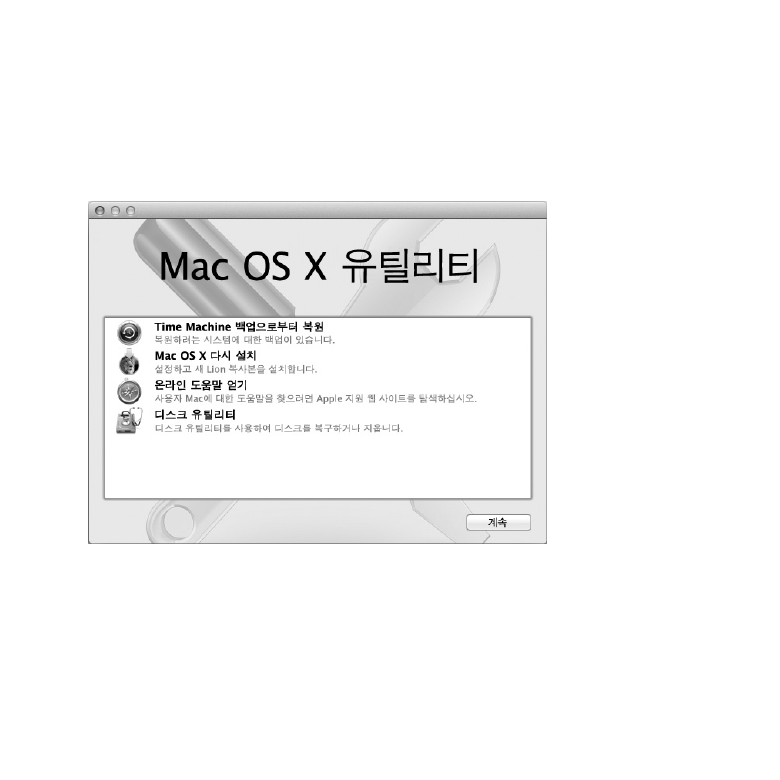
42
제
3 장
문제
해결하기
Mac OS X
소프트웨어
복구
,
복원
또는
다시
설치하기
Mac
소프트웨어
또는
하드웨어에
문제가
발생하는
경우
Mac OS X
이
문제를
제거할
수
있는
복구
및
복원
유틸리티를
제공하며
심지어